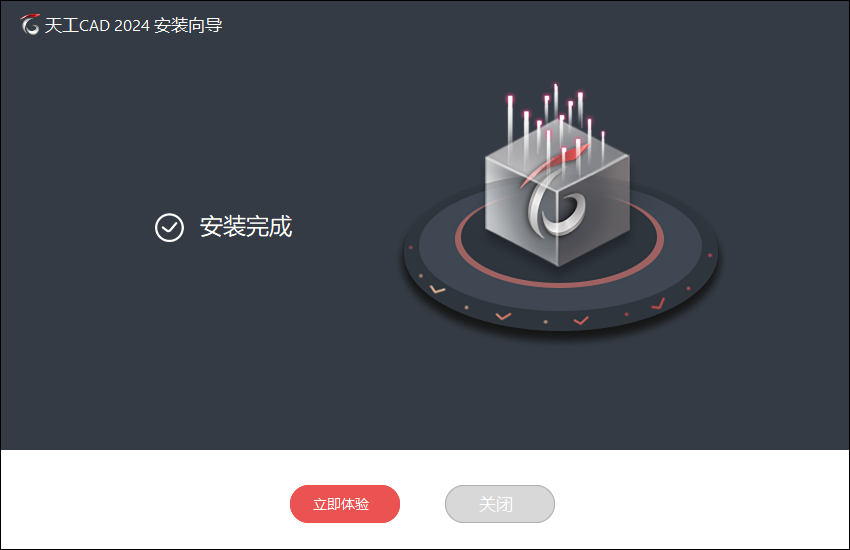安装天工CAD
配置要求
天工CAD支持 Windows 10 64位 操作系统,最低配置要求及推荐配置请参考下表:
| 最低配置 | 推荐配置 | |
|---|---|---|
| 操作系统 | Windows 10 x64 专业版/企业版(1909及更新版本) | Windows 10 x64 专业版/企业版(1909及更新版本),或 Windows 11 x64 专业版/企业版 |
| 处理器 | 主频 2.8 GHz 以上 CPU 或更高版本 | 主频 3.5 GHz 以上 CPU 或更高版本 |
| 显卡 | 128 Bit、2 G 独立显卡 | 128 Bit、4 G 以上独立显卡 |
| RAM | 8 GB | 16 GB 及以上 |
| 虚拟内存 | 1 GB | 2 GB 及以上 |
| 硬盘 | 20 GB 可用硬盘空间 | 512 GB 及以上固态硬盘 |
| 分辨率 | 1920×1080,32 位真彩色 | 1920×1080 以上,32 位真彩色 |
| 定点设备 | 3 键鼠标 | 3 键鼠标 |
Note:
在不受支持的操作系统上运行天工CAD 可能出现兼容性问题。
- 不建议在 Windows Server 、Windows 家庭版、Windows RT、Windows 7 操作系统上安装和运行。
下载天工CAD
您可以在新迪数字官网下载天工CAD最新版本安装包。
- 打开新迪数字官网,单击立即试用。

- 在申请下载页面,填写申请信息后,单击获取免费试用。下载进程会自动开始。
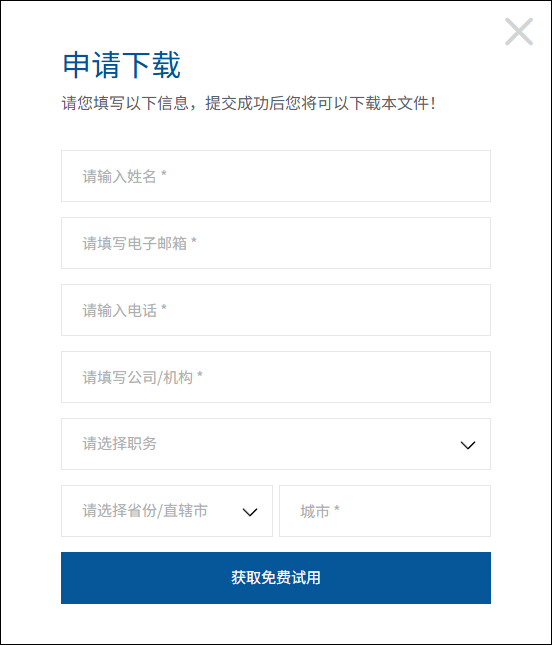
安装天工CAD
前提条件:
- 您已获取最新版本的安装包。
- 当前Windows登录用户具有管理员权限。
- 安装前请关闭360、腾讯、金山等类似杀毒和安全卫士软件。
- 软件必须安装在英文路径下(相关组件不支持包含中文字符的路径)。
- 如果您的计算机安装有天工CAD 2024的其它版本,请先将其卸载并重启计算机。
Note:
从 2024R1 开始,天工CAD支持多版本共存。多版本共存是指:将天工CAD 2024(R1或更高版本)与天工CAD 2023/Solid Edge 2024/新迪2022/青翼CAD/浩辰3D等软件安装在同一台计算机上。
- 如果您打算安装多版本,请注意:天工CAD 2024R1或更高版本必须在其它软件之后安装,否则其它软件会安装失败。
- 如果您不打算安装多版本,则需要将其它软件卸载并重启计算机。
不支持天工CAD小版本共存。例如天工CAD 2024R1 和天工CAD 2024R2 不能安装在同一台计算机。
不支持将天工CAD与天工云CAD客户端安装在同一台计算机。
安装步骤:
- 将安装包解压,右键单击TianGong.exe,选择以管理员身份运行。

- 在安装向导页面,选择合适的授权方式,然后单击下一步。
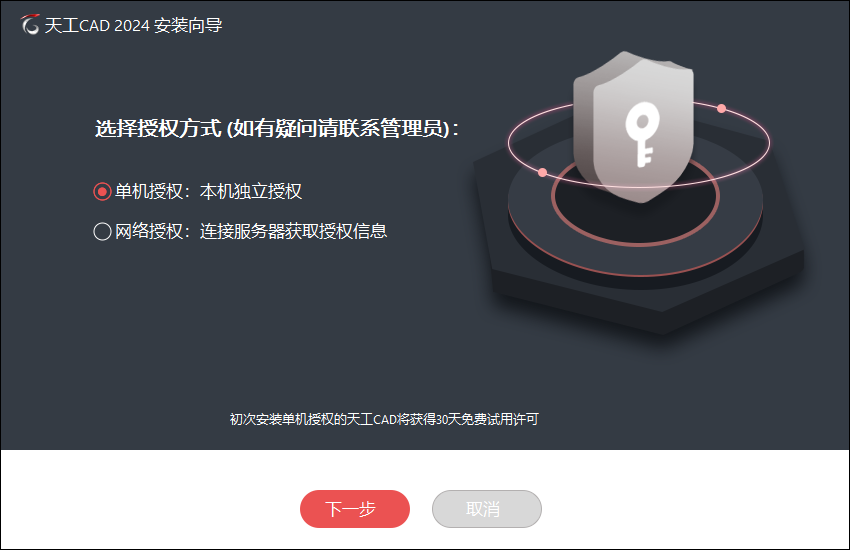 Note:
Note:- 单机授权:初次安装将获得30天免费试用许可。
- 网络授权:无试用许可。安装完成后,启动程序时会弹出天工CAD授权管理工具,您需要输入授权服务器地址(IP+端口号),授权成功后,才能启动天工CAD。
- 选择安装路径,勾选我已阅读并接受许可条款。请注意软件需要安装在英文路径下。
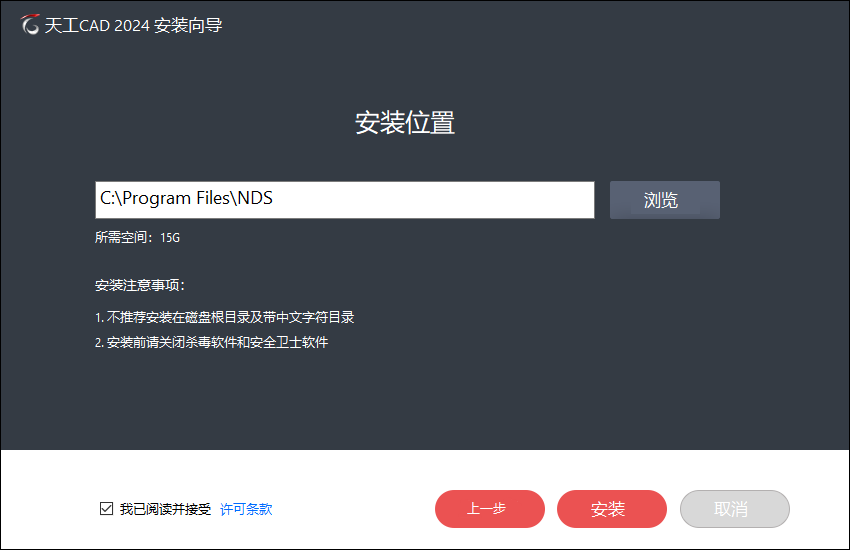
- 单击安装,进入软件安装进程界面。软件安装时间会根据计算机配置有所不同,大约需要几分钟,请耐心等待,不要关闭计算机。

- 客户端安装完成后,自动在桌面建立快捷方式,同时安装向导页面显示安装完成字样。单击立即体验,可启动
天工CAD。